
Próximo lançamento do Windows 11 versão 25H2: o que você precisa saber
A tão aguardada versão 25H2 do Windows 11 está quase chegando, com a Microsoft já hospedando ISOs e pacotes de ativação em seus servidores. Para usuários atuais do Windows 11, esta atualização pode parecer relativamente tranquila, especialmente para aqueles que estão atualizando de versões anteriores. Como a versão 25H2 faz parte da mesma ramificação da versão anterior, a 24H2, a transição será fácil e rápida. No entanto, o processo de atualização para usuários com dispositivos não suportados é diferente, pois eles enfrentam desafios adicionais ao tentar instalar esta nova versão.
Instalando o Windows 11 versão 25H2 em dispositivos não suportados
Observação importante: Infelizmente, não há um método para contornar as limitações de hardware em computadores com processadores que não suportam instruções SSE4.2. Para esses sistemas mais antigos, as únicas versões compatíveis são o Windows 11 23H2 ou anterior. Portanto, dispositivos sem esse suporte não poderão executar as versões 24H2, 25H2 ou versões mais recentes.
Atualizando para o Windows 11 versão 25H2
Se o seu dispositivo estiver executando o Windows 11 versão 24H2, você não precisará realizar nenhuma ação, pois a atualização para a versão 25H2 será entregue perfeitamente por meio de uma atualização cumulativa. Você terá acesso a todos os novos recursos disponíveis na versão 25H2 sem precisar de etapas adicionais. Para aqueles que desejam ver “25H2” listado em Configurações > Sistema > Sobre, o pacote de ativação descrito neste guia está disponível para uso.
Por outro lado, para usuários que ainda usam o Windows 10 e desejam atualizar para a versão 25H2, o processo é um pouco mais complexo. Simplesmente utilizar uma ISO ou pressionar um botão não será suficiente. No entanto, muitos dos métodos discutidos para o Windows 11 versão 24H2 continuam aplicáveis.
Instruções de instalação passo a passo
- Baixe a imagem do Windows 11 versão 25H2 e monte-a no seu sistema.
- Navegue até o ISO montado e abra a pasta sources.
- Mantenha pressionada a tecla Shift, clique com o botão direito em um espaço vazio e escolha Abrir PowerShell aqui.
- Digite cmd na janela do PowerShell e pressione Enter.
- Execute o comando e pressione Enter.
setupprep.exe /product server
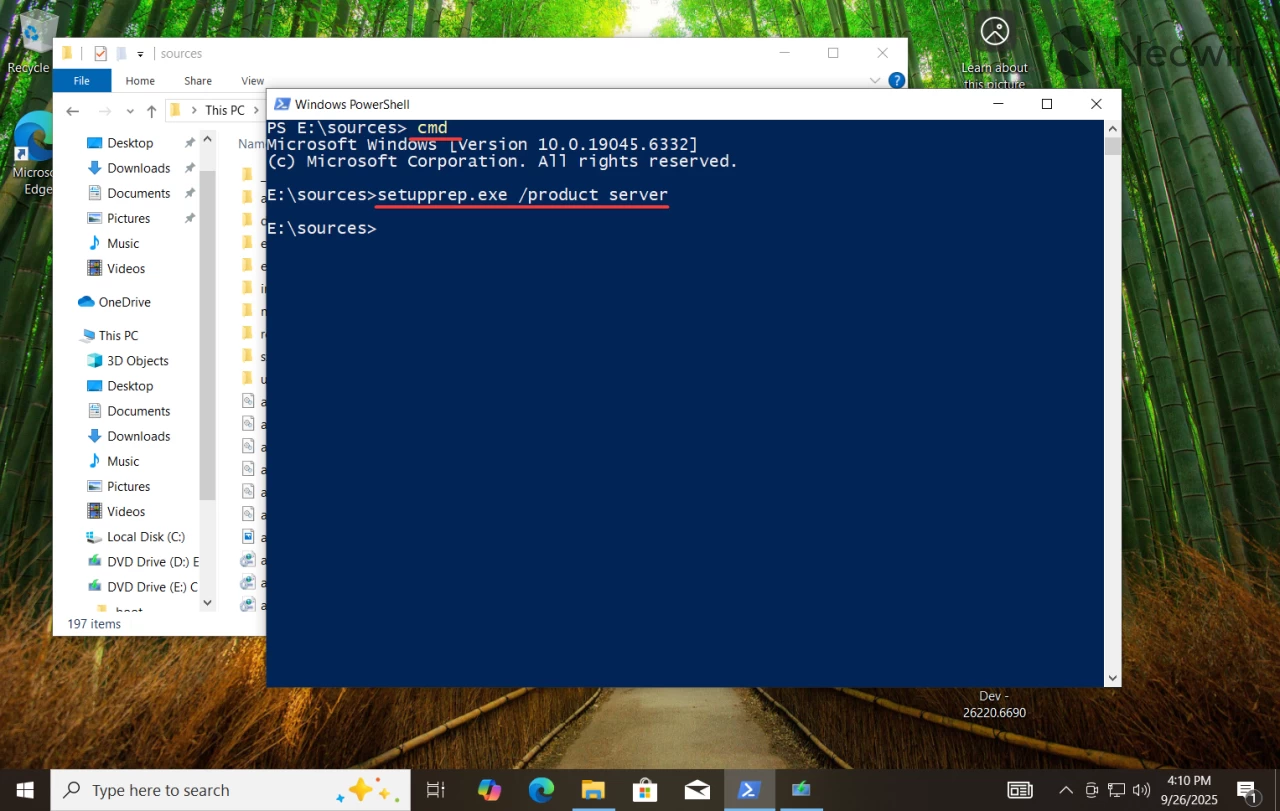
Observação: este comando engana o sistema, fazendo-o reconhecer que você está instalando o Windows Server, ignorando as verificações de hardware. Não se preocupe, você ainda terá a edição Home ou Pro normal, dependendo da sua versão atual; o comando serve apenas para contornar esses requisitos.
- Siga as instruções na tela e escolha a opção relevante na página ” Escolher o que manter “.Se preferir manter as configurações do sistema intactas, selecione a primeira opção.
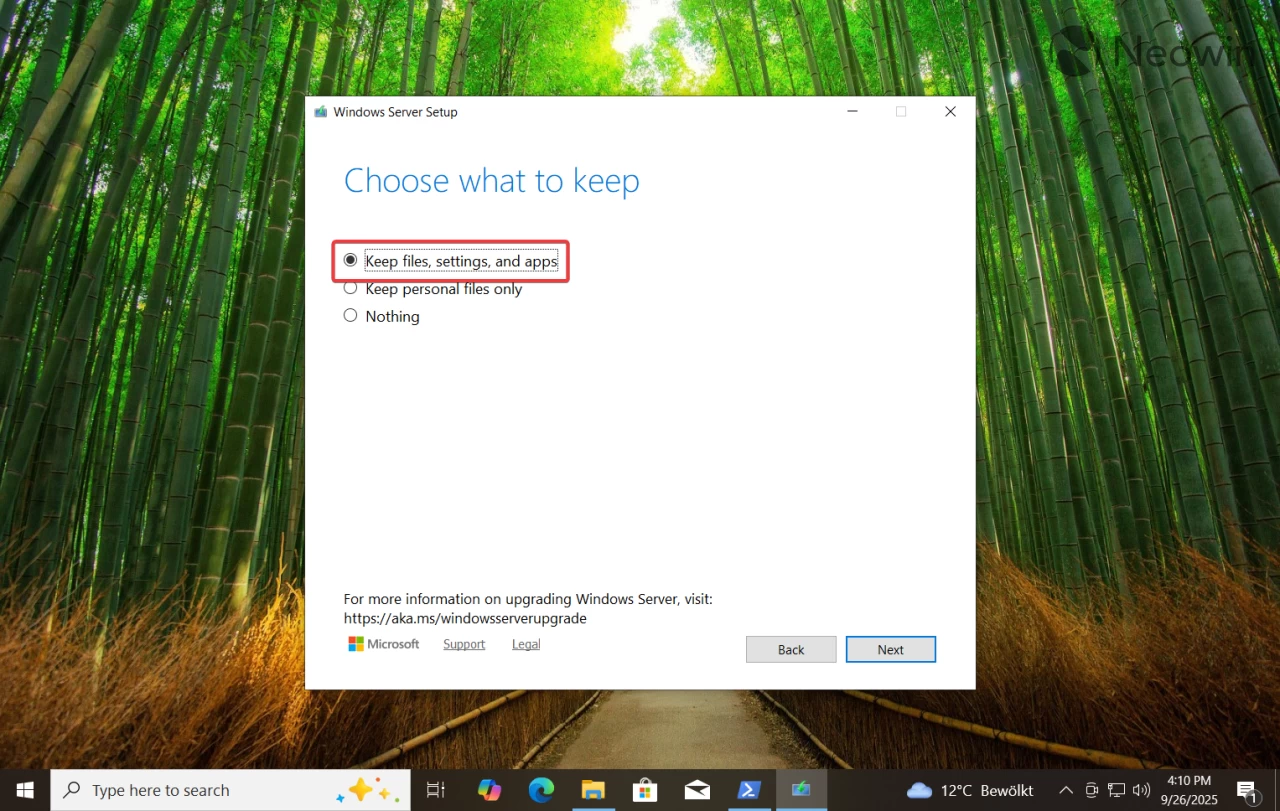
- Depois de confirmar suas seleções, relaxe enquanto o Windows 11 é instalado.
Pronto! Agora você está executando uma nova instalação do Windows 11 versão 25H2 sem precisar alterar os registros do sistema ou usar aplicativos de terceiros. Para os interessados, um pequeno utilitário oferece uma interface mais amigável para realizar o mesmo processo sem precisar recorrer ao PowerShell ou digitar inúmeros comandos.
Usando o aplicativo Flyoobe para instalação
- Acesse a página do Flyoobe no GitHub para baixar o aplicativo. Obtenha a versão mais recente e extraia-a para um local adequado.
- Inicie o aplicativo Flyo e clique em Obter Windows 11.
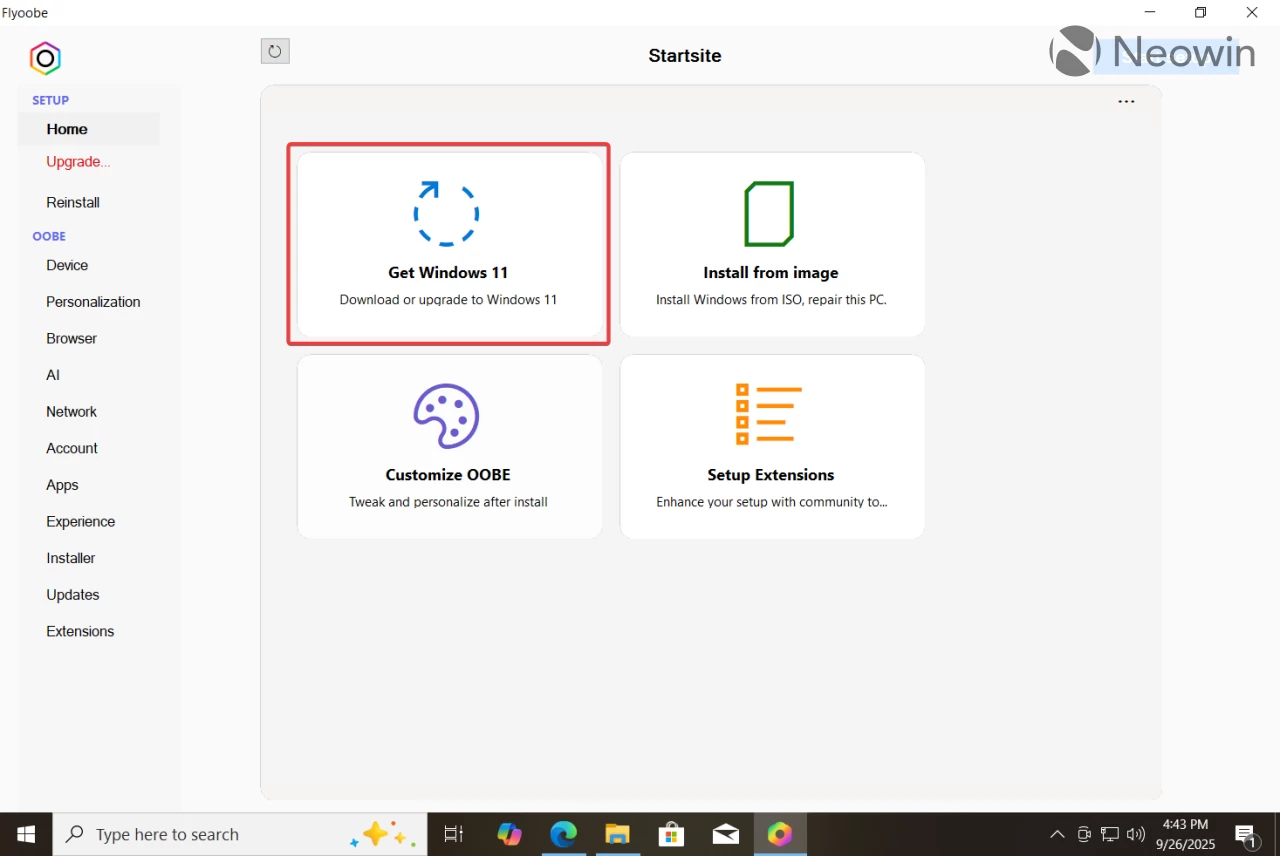
- Baixe o ISO do Windows 11 versão 25H2 e arraste-o para a seção Patch ISO.

- O Flyoobe executará automaticamente os scripts necessários para ignorar as verificações de hardware, iniciando o assistente de instalação para atualização para o Windows 11 versão 25H2.
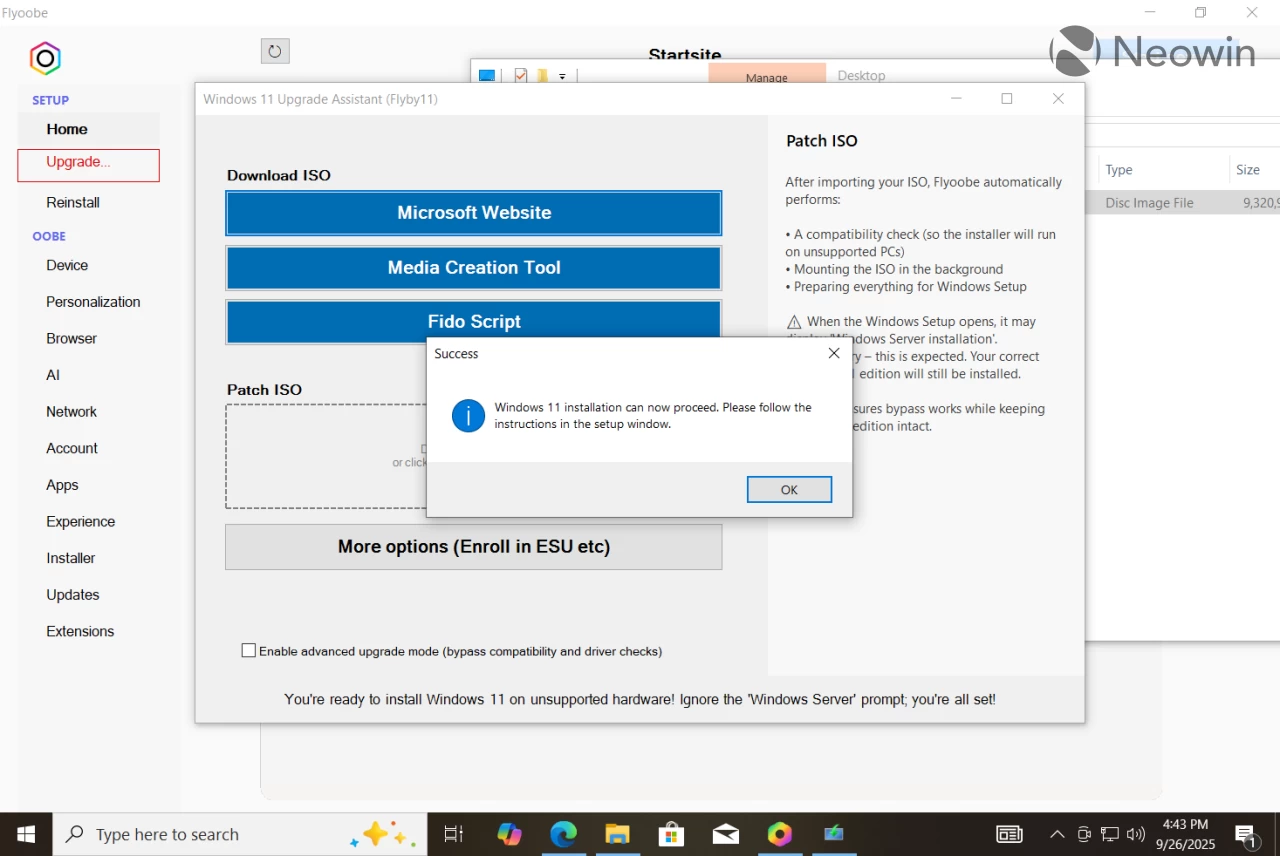
Executando uma instalação limpa do Windows 11 versão 25H2
Para usuários que consideram uma instalação limpa do Windows 11 versão 25H2 em hardware não suportado, a ferramenta Rufus é inestimável. Este utilitário amplamente utilizado permite criar uma unidade USB inicializável, ignorando requisitos específicos de hardware e outras limitações, incluindo a necessidade de uma conta Microsoft.
- Visite o site oficial do Rufus para baixar o instalador ou a versão portátil.
- Execute o aplicativo baixado e deixe-o verificar se há atualizações.
- Caso não tenha o arquivo ISO 25H2 do Windows 11, clique na seta para baixo ao lado do botão Criar e escolha Baixar. Você será solicitado a selecionar a versão, o idioma e a edição do Windows. Escolha suas preferências e deixe o Rufus concluir o download.
- Insira uma unidade USB (8 GB ou mais) e selecione-a no menu suspenso Dispositivo.
- Escolha “ Disco ou imagem ISO ” e clique em Selecionar.
- Localize a imagem baixada do Windows 11 25H2 e deixe o restante das configurações como estão.
- Clique em Iniciar.
- Aqui vem a etapa crítica: marque a caixa “ Remover requisito para 4 GB+ RAM, inicialização segura e TPM 2.0 ”.Além disso, você pode personalizar outras opções, como desabilitar o BitLocker e criar uma conta local.

- Aguarde o Rufus gravar o arquivo ISO na sua unidade USB.
- Após a conclusão, você pode prosseguir com a instalação do Windows 11 25H2 no seu dispositivo não suportado ou, como alternativa, acessar a unidade USB e clicar em configurar para realizar uma atualização local.
E pronto! Agora você está equipado com o conhecimento necessário para instalar o Windows 11 versão 25H2 em hardware não suportado com facilidade.




Deixe um comentário